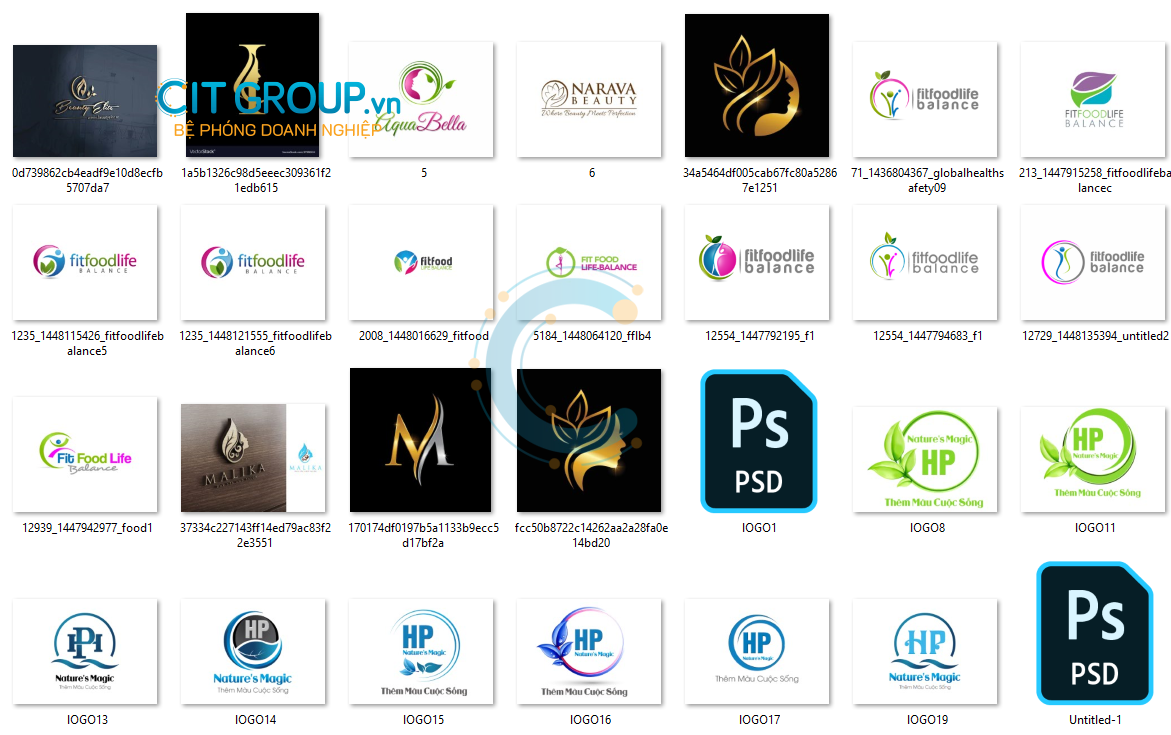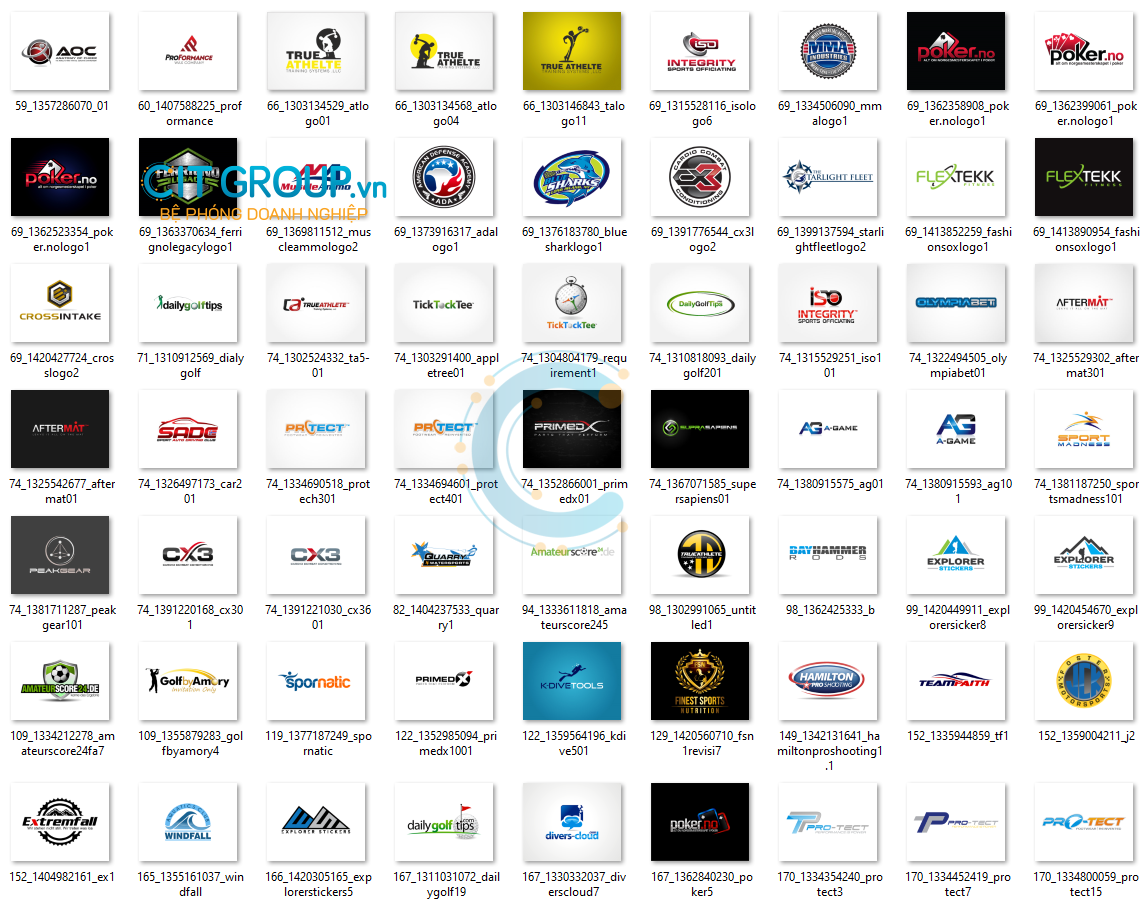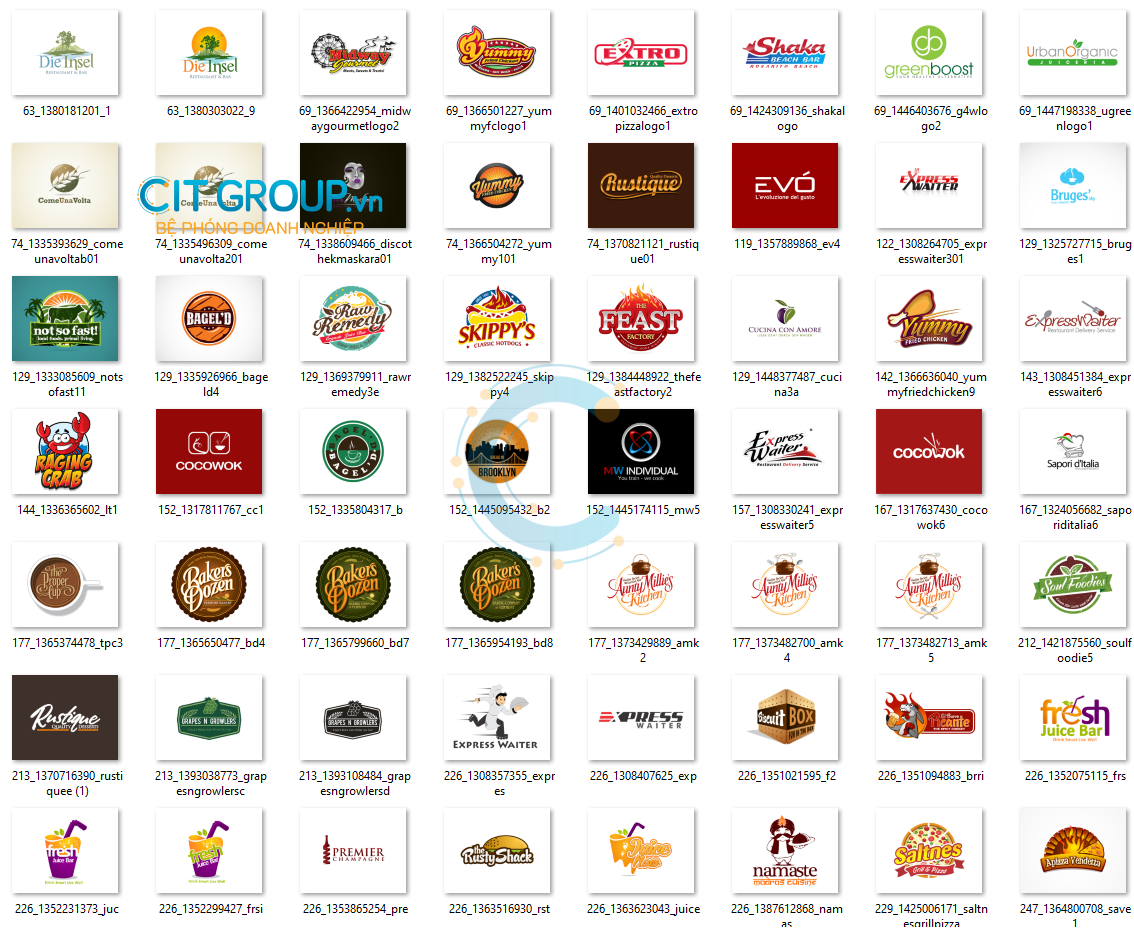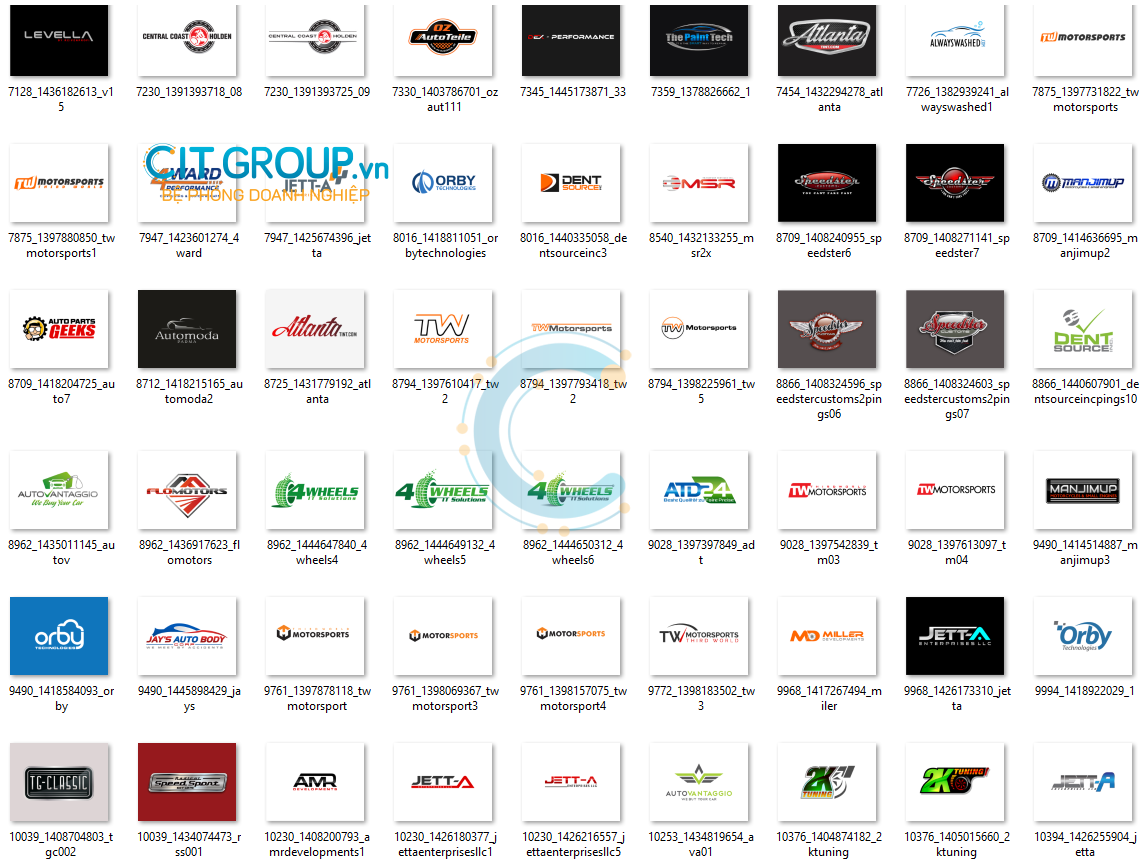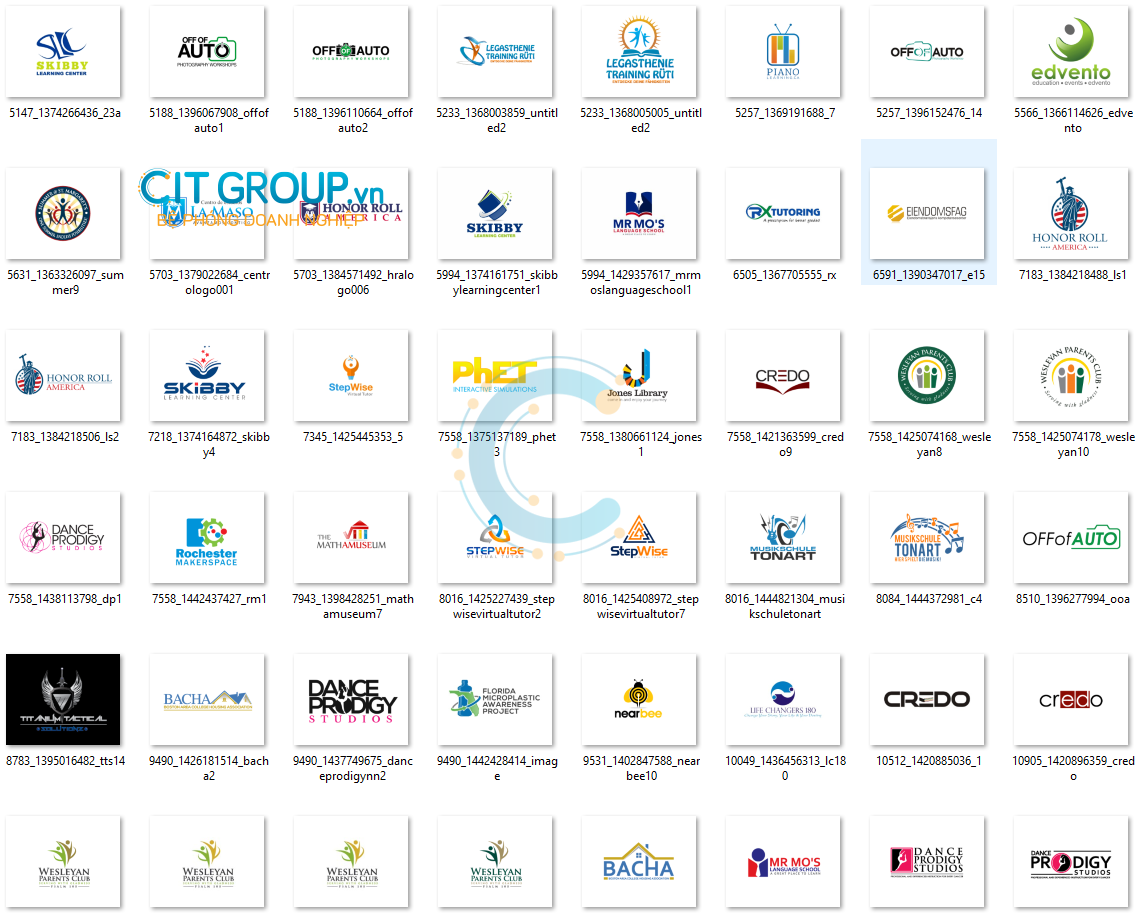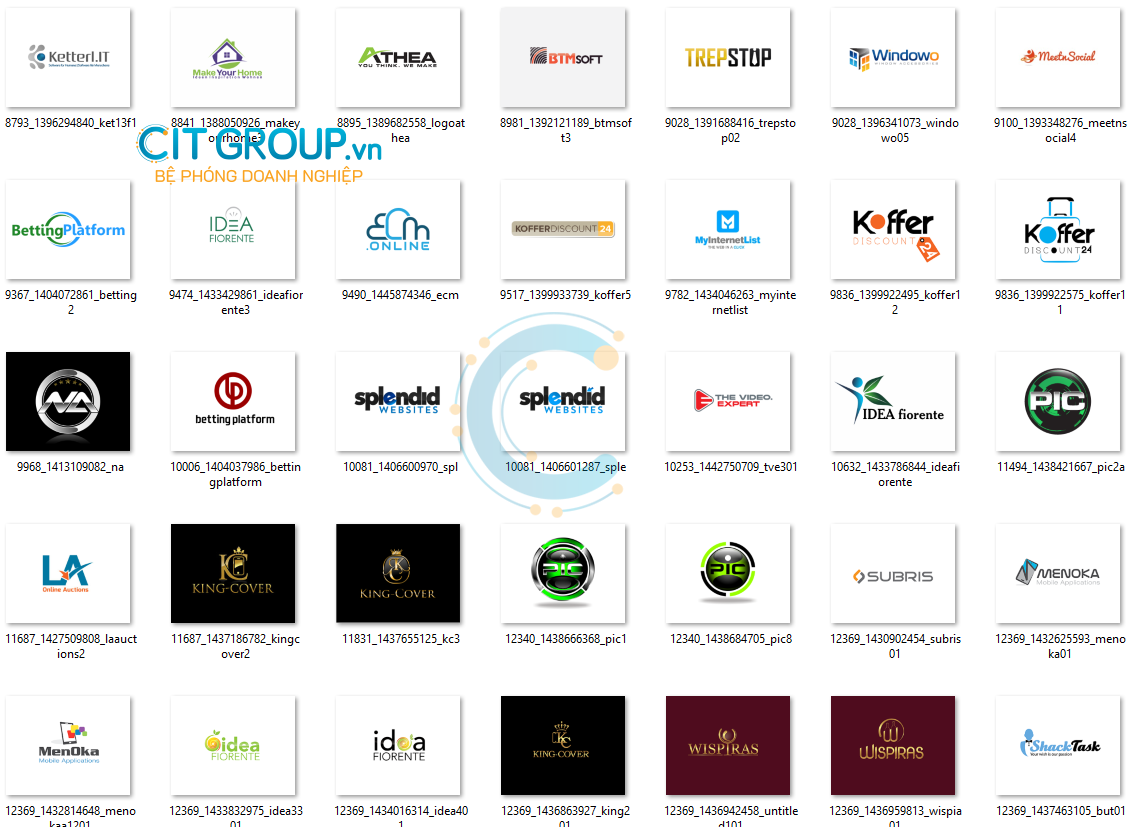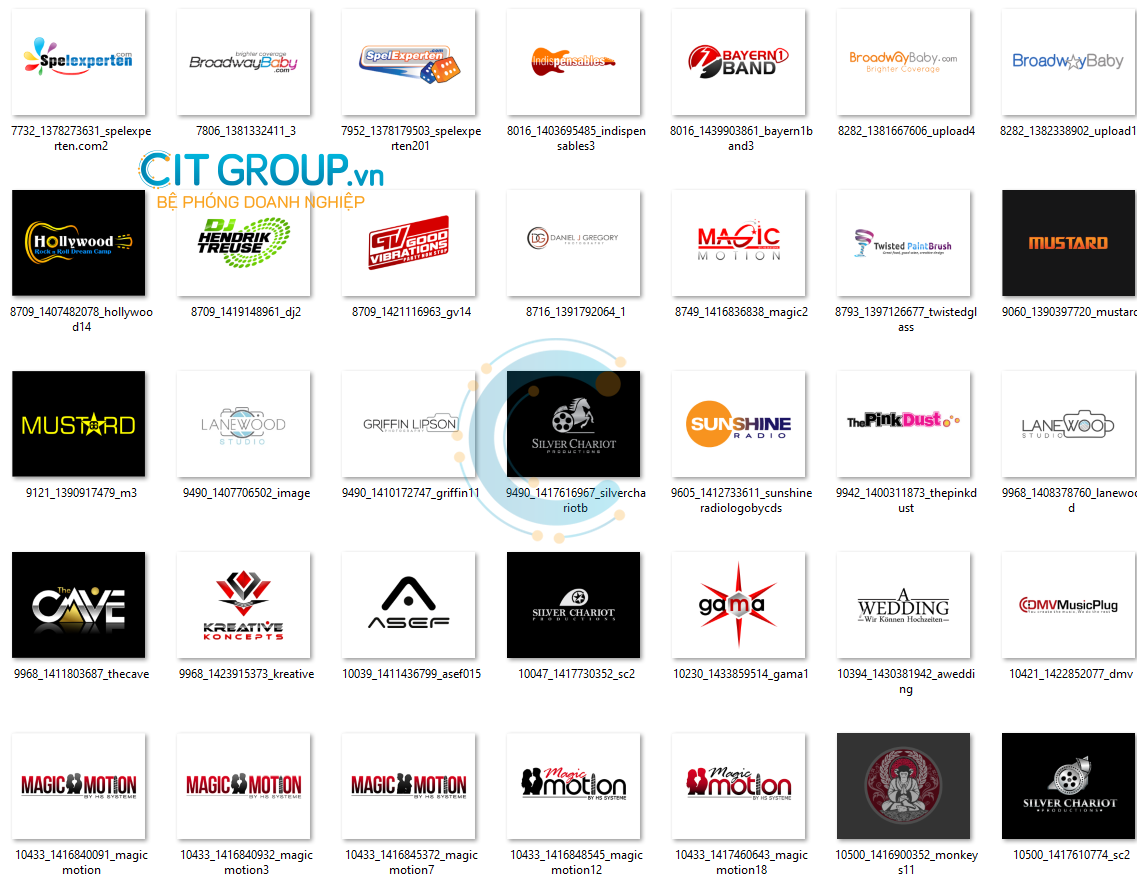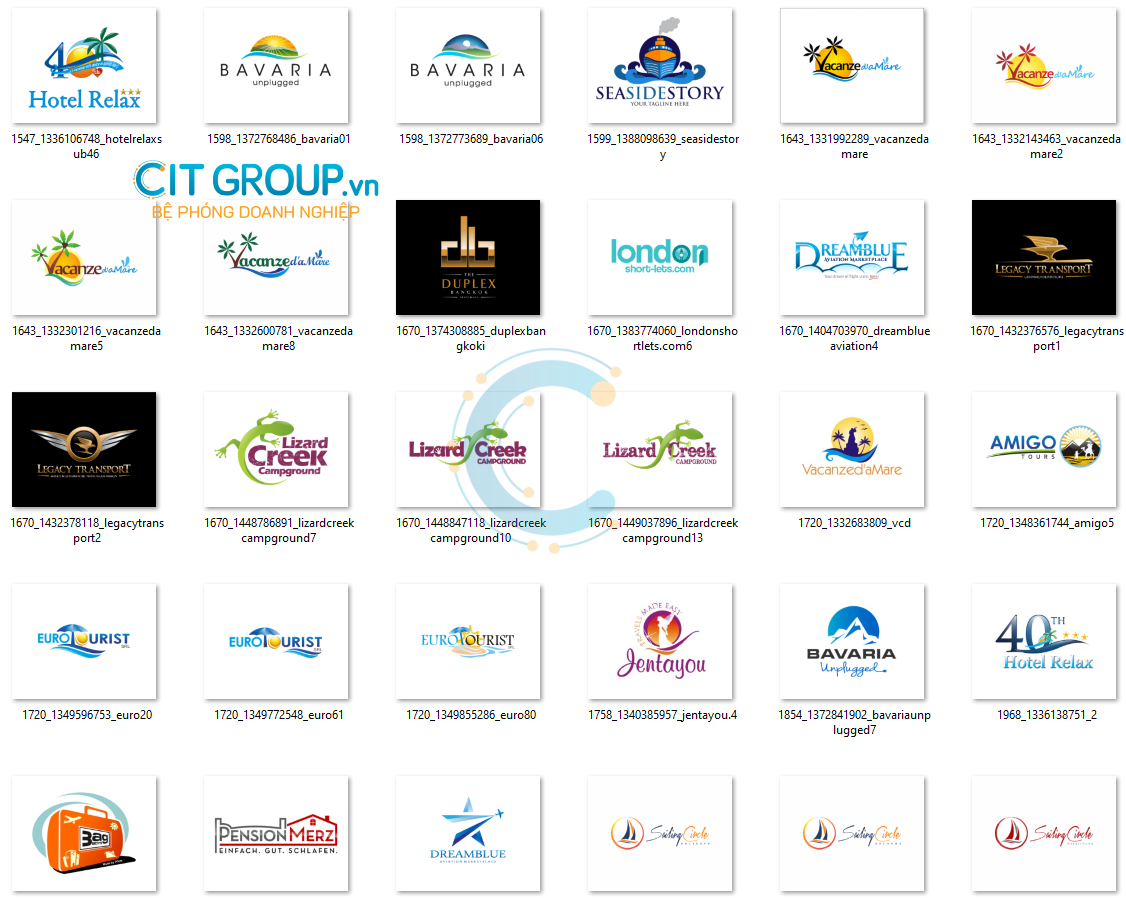Một logo hiện đại rất dễ dàng để thiết kế, nếu bạn không muốn bỏ tiền để thuê một đơn vị thiết kế chuyên nghiệp, bạn có thể tự mình thiết kế logo. Bài viết sau đây sẽ hướng dẫn cho bạn tạo một logo cho doanh nghiệp trong lĩnh vực bạn mong muốn. Bạn có thể sử dụng tất cả các công cụ trong bài viết để tạo logo của riêng mình.
- Báo giá thiết kế logo giá rẻ CIT Design
- Tóp phần mềm thiết kế logo online miễn phí tốt nhất
Phần mềm thiết kế logo công ty photoshop có thể làm nhiều điều hơn bạn nghĩ. Nó không phải là công cụ mạnh mẽ như Illustrator hoặc InDesign nhưng vẫn có thể tạo ra một thiết kế độc đáo theo phong cách của riêng mình. Bài viết dưới đây của CIT Group sẽ giúp bạn tạo một thiết kế logo bằng photoshop!
Hướng dẫn thiết kế logo bằng photoshop dễ thực hiện
Bước 1: Tạo file tài liệu và vùng làm việc mới
- Đầu tiên bạn chọn File ➡️ New trong giao diện phần mềm Photoshop.
- Thông số kích thước bạn nên chọn là 1000×1000 pixels, độ phân giải là 72 ppi.
- Sau đó đặt tên file và nhấn “Ok” để tạo ra file thiết kế mới
Bước 2: Tạo hình dạng cho logo
- Sử dụng công cụ Elliptical Marquee Tool (M) để tạo hình dạng cho thiết kế logo
- Nhấn giữ phím Shift và kéo thả để tạo kích thước phù hợp giữa background trắng.
- Chọn 2 ô màu trên thanh công cụ để thay đổi màu của Background và Foreground: màu Foreground (lớp màu nằm trên), Background (lớp màu nằm dưới).
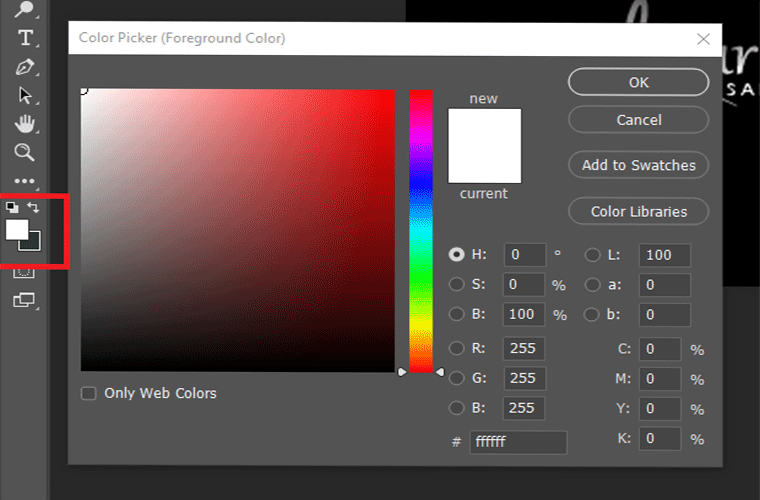
- Nhấn Ctrl + Backspace để thiết lập màu nền cho logo.
- Chọn Gradient Tool và nhấn vào dải màu góc trái trên màn hình, chọn chế độ đổ Gradient là Foreground to Background.
- Chọn vùng từ góc trái trên xuống góc phải dưới. Sau đó, bạn nhấn tổ hợp Ctrl + D để bỏ thao tác vùng chọn nhé.
Bước 3: Tạo họa tiết cho Logo
- Nhấn tổ hợp Ctrl + Shift + N để tạo Layer mới.
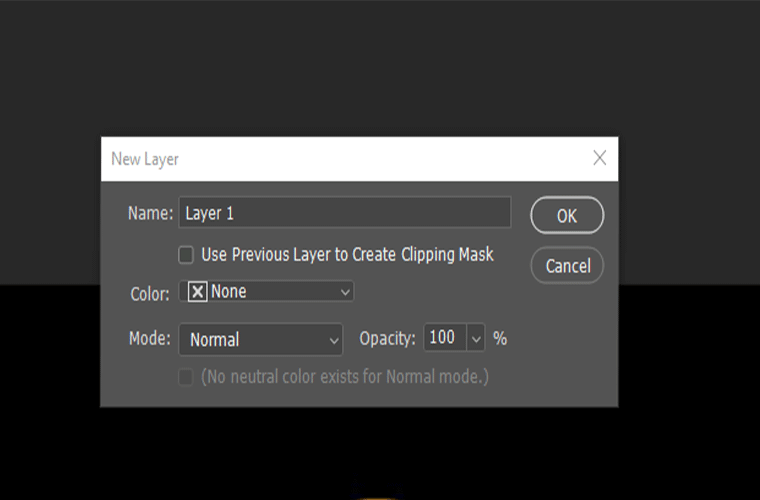
- Tạo một hình tròn bằng công cụ Elliptical Marquee Tool (nhớ nhấn phím Shift để hình tròn không bị méo).
- Vào thẻ Edit ➡️ Stroke và chọn độ rộng là 25px và chọn màu bạn muốn. Rồi nhấn Ok
Bước 4: Thay đổi màu sắc
- Double click vào Shape 2 thumbnail trong cửa sổ Layers. Các cửa sổ lựa chọn màu sắc nên pop-up.
Bước 5: Tạo Shadow
Bước 6: Thêm Text
- Bạn sẽ thêm chữ vào logo theo mong muốn. Thay vì sử dụng phông chữ cũ, bạn có thể tìm kiếm những font chữ thiết kế logo và tải về một loạt các font chữ mới hiện đại.
- Bạn có thể chọn bất kỳ font thiết kế logo chữ miễn phí trên Google Fonts.
- Một khi bạn đã cài đặt font chữ bạn yêu thích, chúng sẽ xuất hiện trên công cụ ‘Type’ trong hộp công cụ.
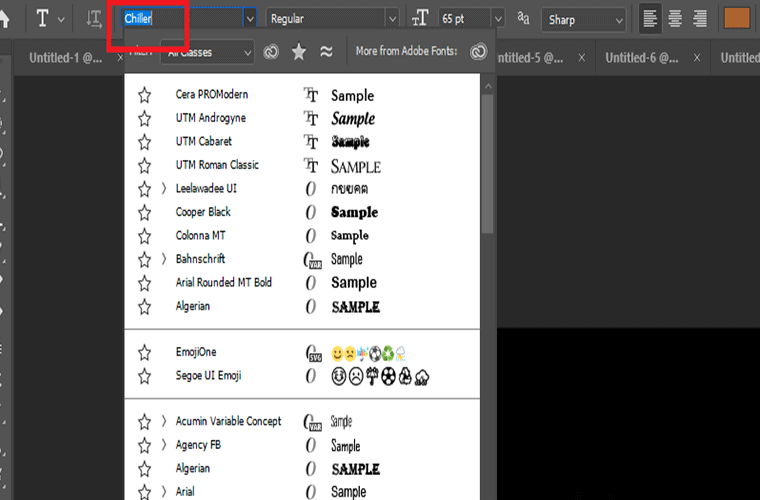
5 Lưu ý khi thiết kế logo bằng photoshop
Khi thiết kế logo bằng photoshop cần tham khảo 5 lưu ý dưới đây để tạo ra thiết kế logo chất lượng nhất:
1. Thiết kế logo đơn giản
Việc sáng tạo ra một chiếc logo có độ phân giải cao là không hề dễ. Vì thế, bạn nên có những ý tưởng thiết kế logo đơn giản để thiết kế không bị rườm rà, rối mắt.
So với một chiếc logo phức tạp, cầu kỳ thì một chiếc logo đơn giản sẽ mang lại hiệu quả tốt, dễ hiểu, dễ nhớ.

2. Ưu tiên những thiết kế logo dạng chữ
Việc thiết kế logo dạng hình có thể gặp một số hạn chế, còn thiết kế logo bằng Photoshop theo dạng chữ vô cùng linh động.
Bạn nên thiết kế phần chữ bằng cách sáng tạo các kiểu chữ cách điệu bằng những công cụ hỗ trợ chuyên nghiệp. Bạn cũng có thể kết hợp hình ảnh đơn giản để tạo logo độc đáo
Bạn cũng có thể tham khảo các thiết kế logo độc đáo, ấn tượng trên các trang web khác.
3. Tiết chế màu sắc
Phần mềm photoshop có bảng màu với rất nhiều màu sắc ấn tượng. Tuy nhiên không nên chọn quá nhiều màu sắc trong một thiết kế logo, bạn chỉ nên chọn màu nào phù hợp nhất với thiết kế của bạn
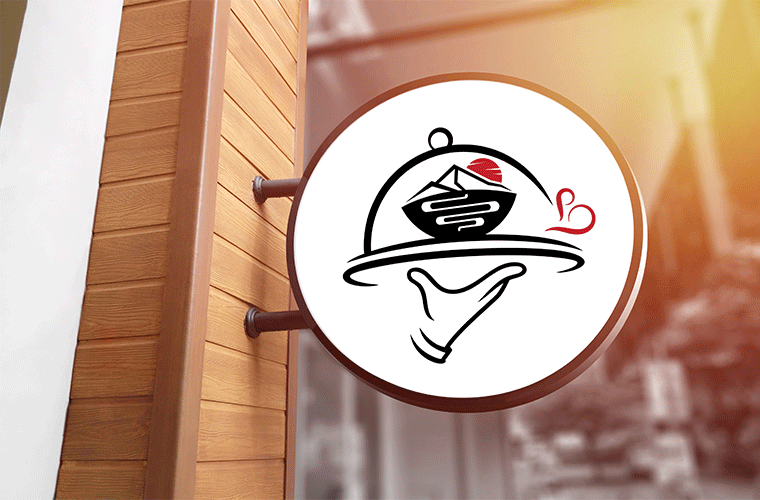
Nếu bạn muốn sử dụng màu sắc từ những bản thiết kế khác. Bằng cách vào Image ➡️ Adjustments ➡️ Match Color, sau đó lựa màu sắc của bức hình mà bạn muốn xuất hiện trong chiếc logo của bạn. Và nhấn OK là xong.
4. Hiệu ứng sinh động
Bạn không thể nào không tận dụng hiệu ứng độc đáo trong Photoshop để tạo dấu ấn cho bản thiết kế logo của bạn, bằng hiệu ứng tạo chữ ánh vàng hoặc hiệu ứng chữ băng….
5. Xem lại và chỉnh sửa
Sau khi hoàn tất việc thiết kế logo bằng photoshop, bạn nên xem lại logo mình đã thiết kế. Nếu có chỗ nào chưa hài lòng bạn nên xem xét sửa lại với các công cụ chuyên nghiệp của photoshop cho thật hoàn hảo nhé!